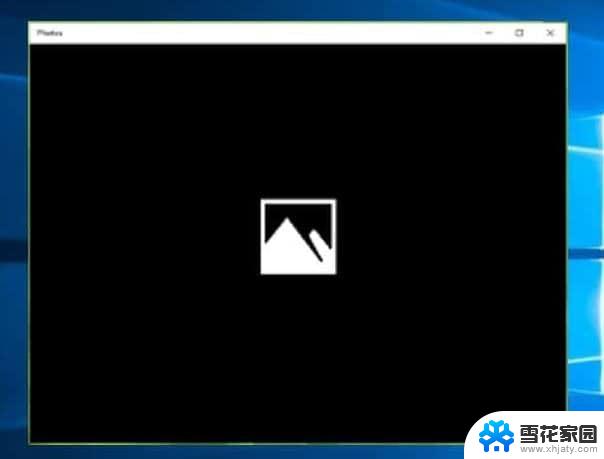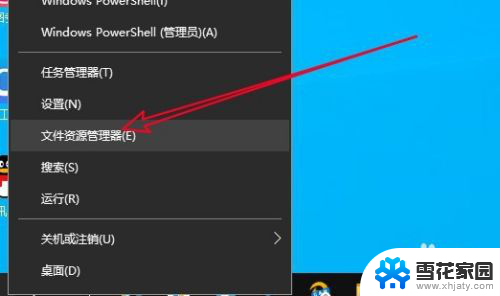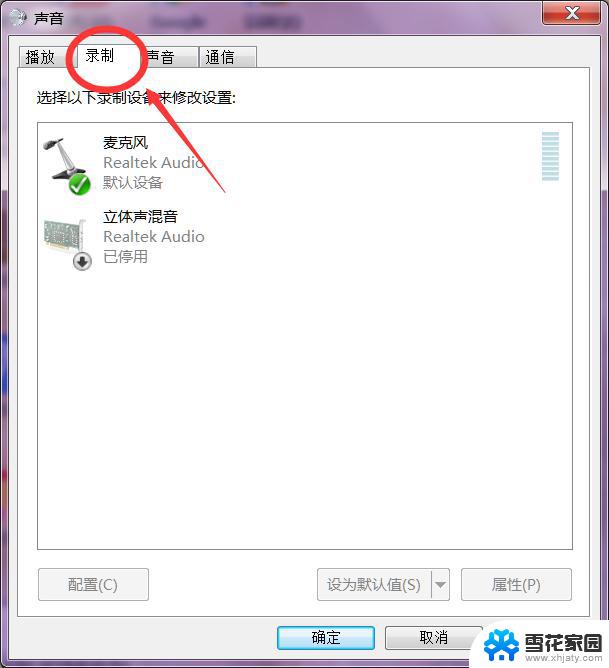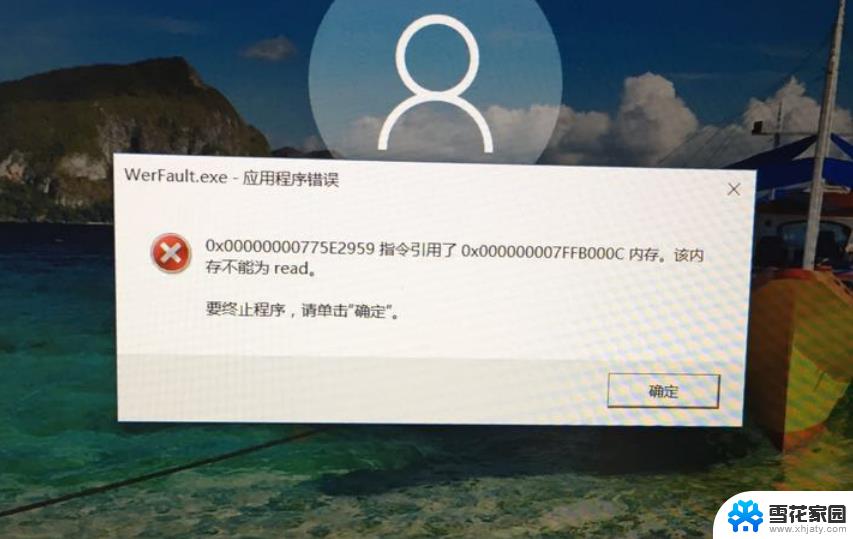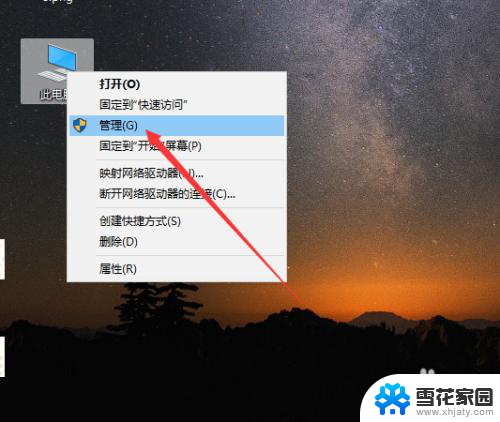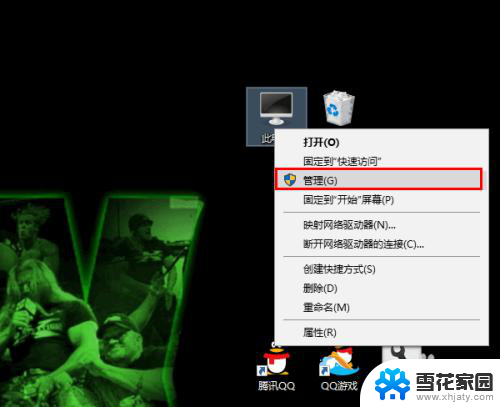电脑网络dns服务器未响应是什么原因 Win10 DNS未响应错误修复
当我们使用电脑上网时,有时会遇到网络连接出现问题,其中一种常见的情况就是DNS服务器未响应,这种问题通常会导致网页无法正常加载,甚至无法进行网络访问。在Win10系统中,出现DNS未响应错误时,我们可以通过一些简单的方法来修复这个问题,让网络连接恢复正常运行。接下来我们就来了解一下DNS未响应错误的原因和解决方法。
步骤如下:
1、右键点击任务栏右下角的网络图标,在打开的项中,选择打开网络和共享中心;

2、路径:控制面板 - 网络和 Internet - 网络和共享中心,点击左侧的更改适配器设置;
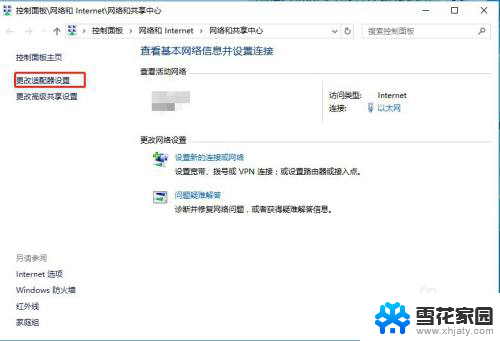
3、找到并右键点击本地连接,在打开的菜单项中,选择属性;
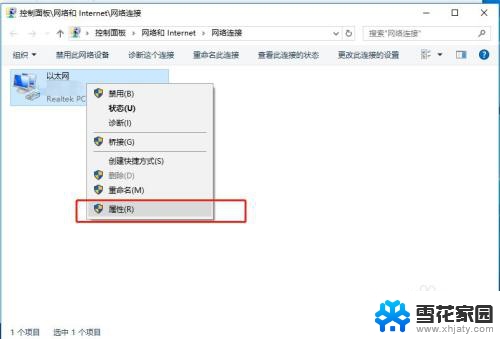
4、本地连接 属性窗口中,找到并双击打开Internet 协议版本 4 (TCP/IPv4),选择使用以下DNS服务器地址,然后将首选DNS服务器和备用DNS服务器设置为114.114.114.114;
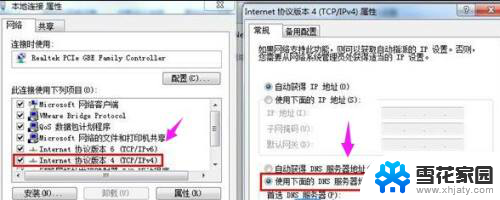
5、Windows 将根据您所输入的名称,为您打开相应的程序、文件夹、文档或 Internet 资源。运行(Win+R)窗口中,输入 services.msc 命令,确定或回车,可以快速打开服务;
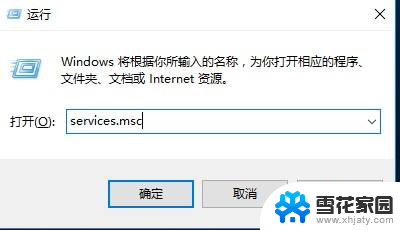
6、服务窗口中,找到并检查DNS Client服务项是否开启状态,如果不是,则点击左上角的启动此服务,然后退出后重新启动电脑即可;
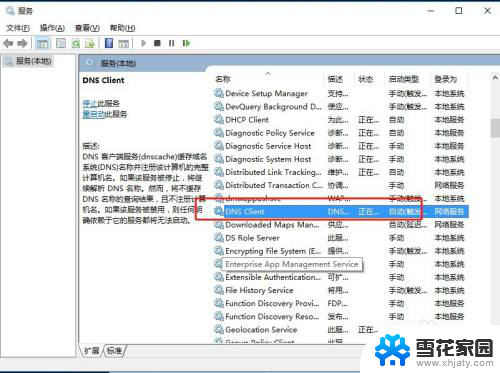
以上就是电脑网络DNS服务器未响应的原因,如果你遇到了这种情况,可以尝试按照以上方法来解决,希望对大家有所帮助。